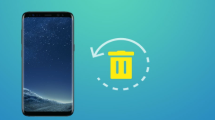So wiederherstellen Sie gelöschte Bilder auf Android ohne Root!
Mit der zunehmenden Leistungsfähigkeit unserer Smartphones werden immer mehr unserer alltäglichen und wichtigen Momente in unseren Fotoalben gespeichert. Fotos sind sehr wertvoll für uns und sie zu verlieren kann ein Alptraum sein. Die gute Nachricht ist, dass Sie auf diese Anleitung gestoßen sind, die ultimative Anleitung zum Wiederherstellen gelöschter Fotos von Android ohne Root.
Android & iOS Tipps
Android/iOS System reparieren
Die meisten Android-Nutzer glauben, dass sie ihr Gerät rooten müssen, um ihre Fotos oder andere Daten (z. B. Nachrichten, Videos, Kontakte usw.) zu löschen. Tatsächlich ist dies ein weit verbreiteter Irrtum. Dies bedeutet natürlich nicht, dass das Rooten eines Geräts unsicher ist oder negative Folgen hat, sondern dass es Optionen und Alternativen zur mühsamen Aufgabe des Rootens eines Geräts gibt, die gelöschte Fotos wiederherstellen auf Android ohne Root. Bitte lesen Sie in dieser Anleitung weiter, um mehr über diese einfachen Alternativen zu erfahren.
KatalogVerbergen
Methode 1: Android gelöschte Bilder wiederherstellen ohne Root – durch Cloud Backup
Viele Nutzer verwenden Cloud-Backups (z. B. Google Fotos) und diese Dienste speichern die Fotos, Kontakte und andere Daten des Nutzers. Wenn Sie die benötigten Daten bereits in der Cloud gesichert haben, können Sie Ihre Daten in der Cloud wiederherstellen. Der einfachste Weg, gelöschte Videos aus Google Drive wiederherzustellen, ist zum Beispiel, die wichtigen Fotos vorher zu sichern. Die Schritte sind wie folgt:
Schritt 1: Öffnen Sie Google Drive auf Ihrem PC und melden Sie sich bei Google Drive mit Ihrem Google-Konto an.
Schritt 2: Wählen Sie in Ihrem Google Drive die gelöschten Fotos oder Videos aus, die Sie wiederherstellen möchten.
Schritt 3: Klicken Sie auf die Schaltfläche „Herunterladen“, um die benötigten Fotos lokal herunterzuladen und sie dann per E-Mail oder auf anderem Wege an Ihr Telefon zu senden.
1. Wenn die Sicherung nicht vollständig ist, können Sie wichtige Dateien verlieren.
2. Der kostenlose Speicherplatz für die Datensicherung in Google Drive ist begrenzt; wenn Sie also mehr Speicherplatz benötigen, müssen Sie diesen selbst erwerben.
Methode 2: Android gelöschte Bilder wiederherstellen ohne Root – durch Papierkorb
Die Android-Fotogalerie bietet Ihnen einen Ort für Ihre gelöschten Fotos namens „Papierkorb“. Die Fotos können dort bis zu einem Monat lang gespeichert werden. Das bedeutet, dass Sie gelöschte Fotos innerhalb von 30 Tagen direkt aus dem Album wiederherstellen können. Die Schritte sind wie folgt:
Schritte: Öffnen Sie das Album > Klicken Sie auf die Schaltfläche „Menü“ > Klicken Sie auf „Papierkorb“ > Zeigen Sie die innerhalb von 30 Tagen gelöschten Fotos an > Markieren Sie die Fotos, die Sie wiederherstellen möchten > Klicken Sie auf „Wiederherstellen“ und speichern Sie die Fotos erneut.
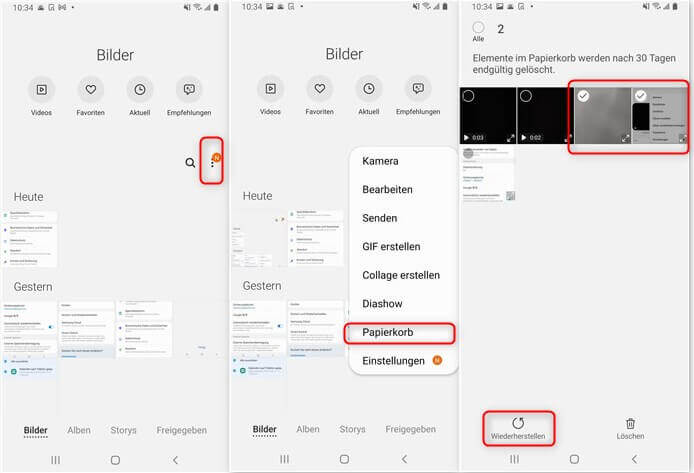
Fotos von Samsung S6 wiederherstellen im Papierkorb
Es können nur Fotos aus dem Papierkorb wiederhergestellt werden, und in der Regel nur Fotos, die innerhalb von 30 Tagen gelöscht wurden.
Methode 3. Android gelöschte Fotos/Videos wiederherstellen ohne Root
Neben den beiden oben genannten Methoden können Sie auch Datenwiederherstellungssoftware von Drittanbietern verwenden. Es gibt viele Datenwiederherstellungssoftware von Drittanbietern auf dem Markt, um gelöschte Daten von Android-Geräten wiederherzustellen. Einige Wiederherstellungssoftware erfordert jedoch Root-Zugriff, um ausgeführt werden zu können, und erfordert möglicherweise die Deinstallation der Anwendung, was sehr lästig in der Bedienung ist. Außerdem sind einige Datenwiederherstellungssoftware nicht kostenlos und erfordern eine erhebliche Gebühr. Wir empfehlen DroidKit, das aus professioneller Sicht wahrscheinlich die beste Wahl für Sie ist. Im Vergleich zu anderen Datenrettungsprogrammen hat DroidKit deutliche Vorteile.
1.DroidKit ist ein vielseitiges Wiederherstellungstool, das Ihnen hilft, verschiedene Dateitypen wiederherzustellen, einschließlich Fotos, Musik, Videos, Nachrichten und mehr.
- DroidKit benötigt keinen Root-Zugriff, um zu funktionieren. Es stehen vier Wiederherstellungsmodi zur Auswahl, darunter WhatsApp Wiederherstellen, Gerät schnell wiederherstellen, Gerät tief wiederherstellen, SD-Karte-Daten schnell wiederherstellen.
3 DroidKit ist mit allen Android-Smartphones und -Tablets kompatibel, wie z.B. Samsung, Xiaomi, Huawei, Sony und vielen anderen.
Jetzt können Sie DroidKit kostenlos herunterladen und ausprobieren.
Gratis Download (Win) Verfügbar für alle Windows Gratis Download (Mac) Verfügbar für alle Mac
Gratis Herunterladen* 100 % sauber und sicher
Bitte lesen Sie die folgenden Schritte sorgfältig durch.
Schritt 1: Bitte installieren und starten Sie DroidKit auf Ihrem PC > Wählen Sie das Modul „Datenrettung“ > Wählen Sie die Funktion „Gerät schnell wiederherstellen“.
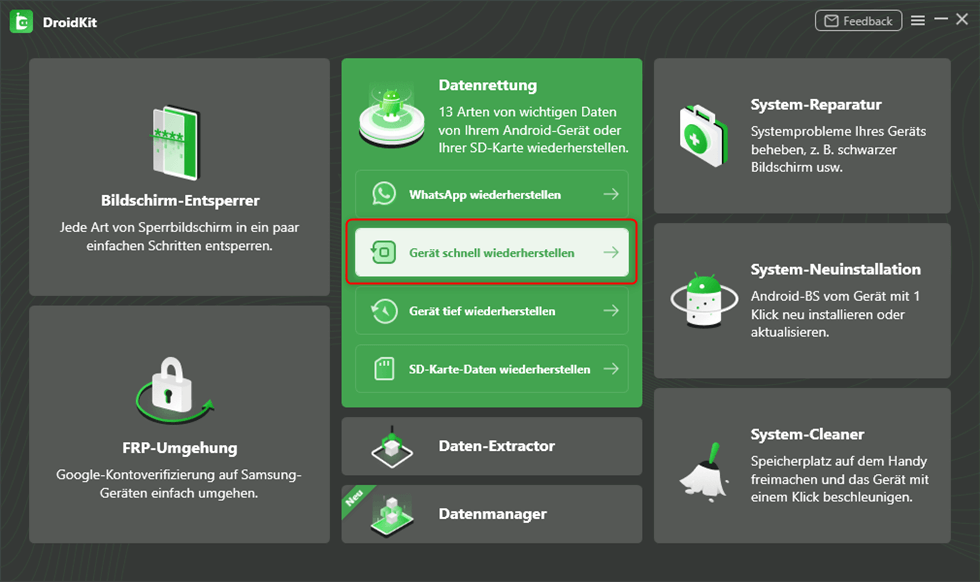
Gerät schnell wiederherstellen wählen
Schritt 2: Verwenden Sie das USB-Kabel, um Ihr Android-Gerät mit Ihrem PC zu verbinden.
Schritt 3: Wählen Sie auf dem DroidKit den Dateityp (Foto), den Sie wiederherstellen möchten > Klicken Sie auf die Schaltfläche ” Starten “.
Schritt 4: Sie können eine Vorschau der gelöschten Fotos anzeigen > Klicken Sie auf „Zum Gerät“ oder „Zum PC“ > Wählen Sie die wiederherzustellenden Dateien aus.
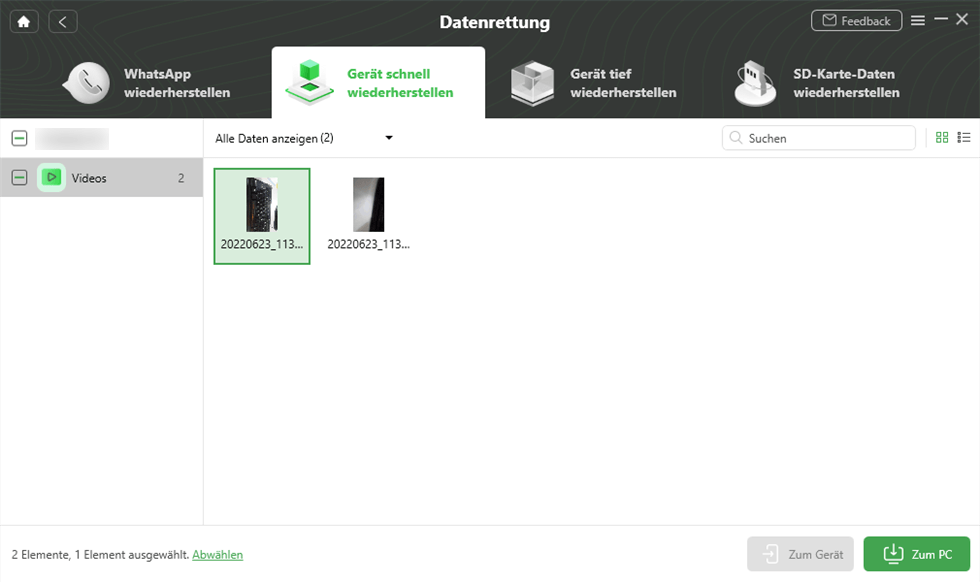
Gelöschte Fotos ohne Root wiederherstellen
Bitte warten Sie, bis der Bildschirm „Wiederherstellung erfolgreich“ anzeigt.
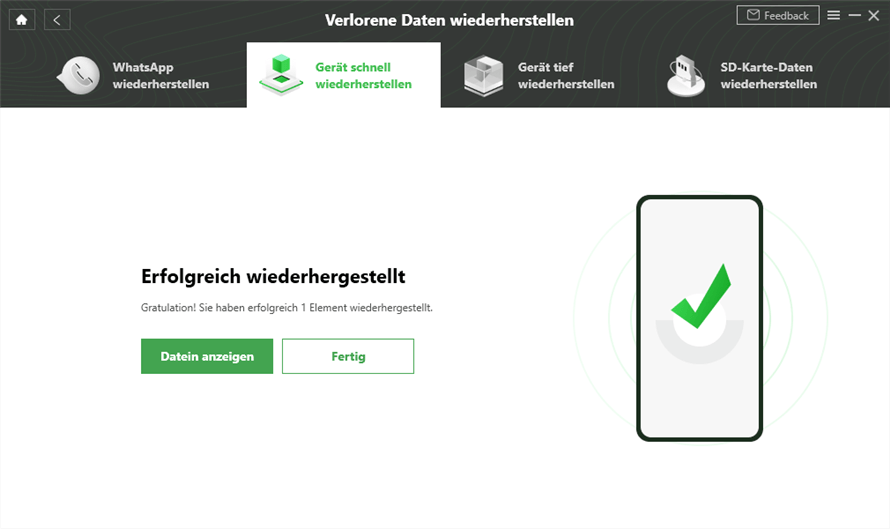
Abgeschlossen
Empfohlene Artikel:
Wo sind gelöschte Dateien bei Android?
Android gelöschte Bilder wiederherstellen ohne PC
Fazit
Diese Anleitung beschreibt drei effektive Methoden, um gelöschte Fotos auf Android ohne Root wiederherzustellen. Wir empfehlen Ihnen, den Datenwiederherstellungsexperten DroidKit kostenlos herunterzuladen und auszuprobieren. DroidKit ist ein vielseitiges Wiederherstellungstool, mit dem Sie ganz einfach eine Vielzahl von Dateitypen wiederherstellen können, darunter Fotos, Musik, Videos, Nachrichten und mehr. Und alles, was Sie tun müssen, ist den Anweisungen zu folgen, mit einem Klick, um Android gelöschte Bilder ohne Root wiederherzustellen.
Weitere Fragen über Produkt? Kontaktieren Sie unser Support Team, um Lösungen zu bekommen >